
时间:2020-11-26 12:38:12 来源:www.win10xitong.com 作者:win10
我们在使用win10系统办公或者玩游戏的时候,有时候会发生win10休眠后无网络怎么恢复的问题,有一些电脑高手对这个win10休眠后无网络怎么恢复的问题都束手无策。要是没有人来帮你处理,或者你想靠自己解决win10休眠后无网络怎么恢复问题的话,只需要进行以下的简单设置:1、打开电脑,右键点击系统底部任务栏里的网络图标,在弹出的菜单里选择【打开"Internet"设置】选项。2、在设置页面中,点击"更改适配器选项"就很快的解决了。接下来我们就和小编一起来看看win10休眠后无网络怎么恢复到底该怎么处理的完全操作办法。
今日小编推荐系统下载:雨林木风Win10专业版
操作过程:
1.打开电脑,右键单击系统底部任务栏中的网络图标,从弹出菜单中选择[打开互联网设置]选项。
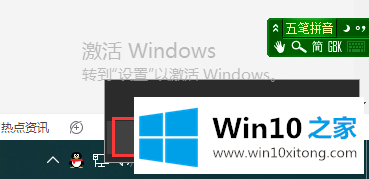
2.在设置页面上,单击“更改适配器选项”。
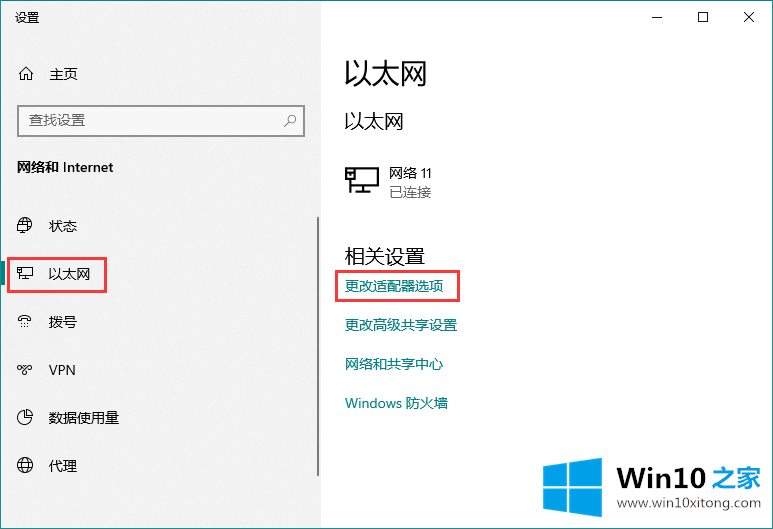
3.右键单击“无线局域网”图标,并从弹出菜单中选择“属性”。
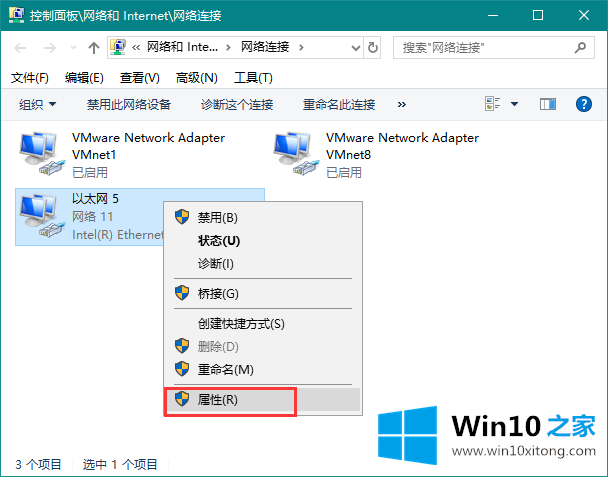
4.在无线局域网属性页面上,单击页面上的“配置”按钮。
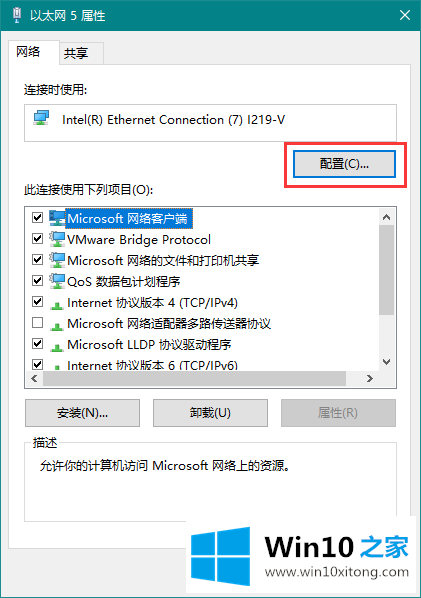
5.在打开的页面上,切换到“电源管理”选项卡,删除“允许计算机关闭此设备以节省电源”前的复选框,最后单击“确定”。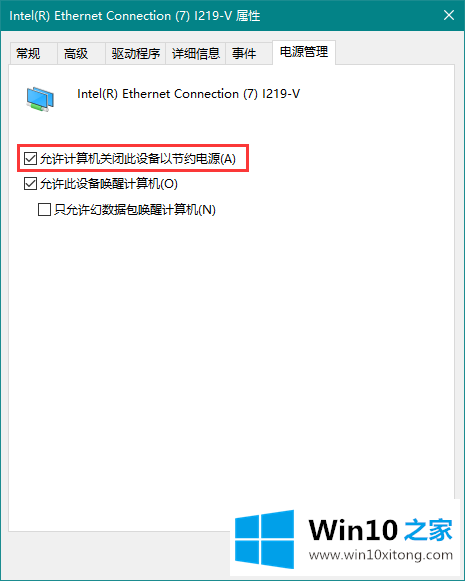
如果你也遇到了win10休眠后无网络怎么恢复的问题,就可以按照上面的办法来解决了。谢谢大家对本站的关注和支持。